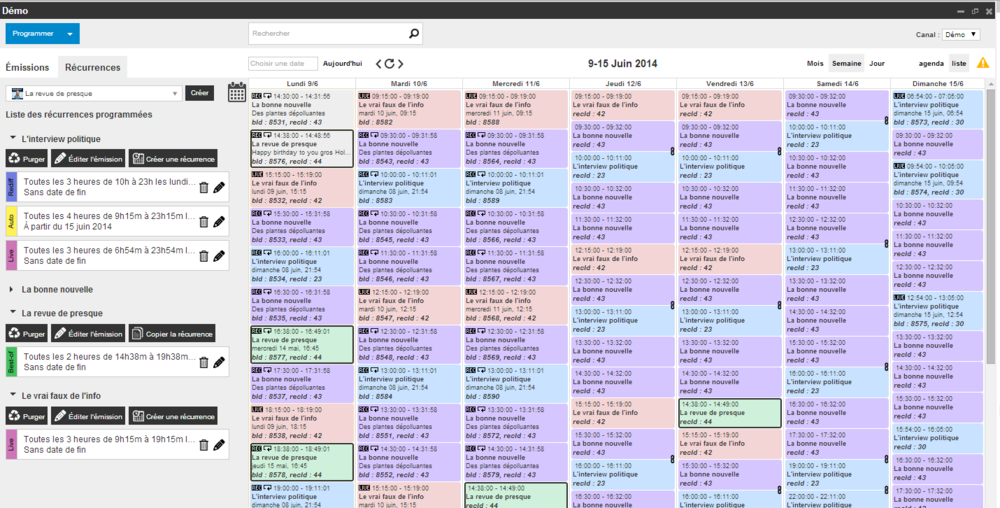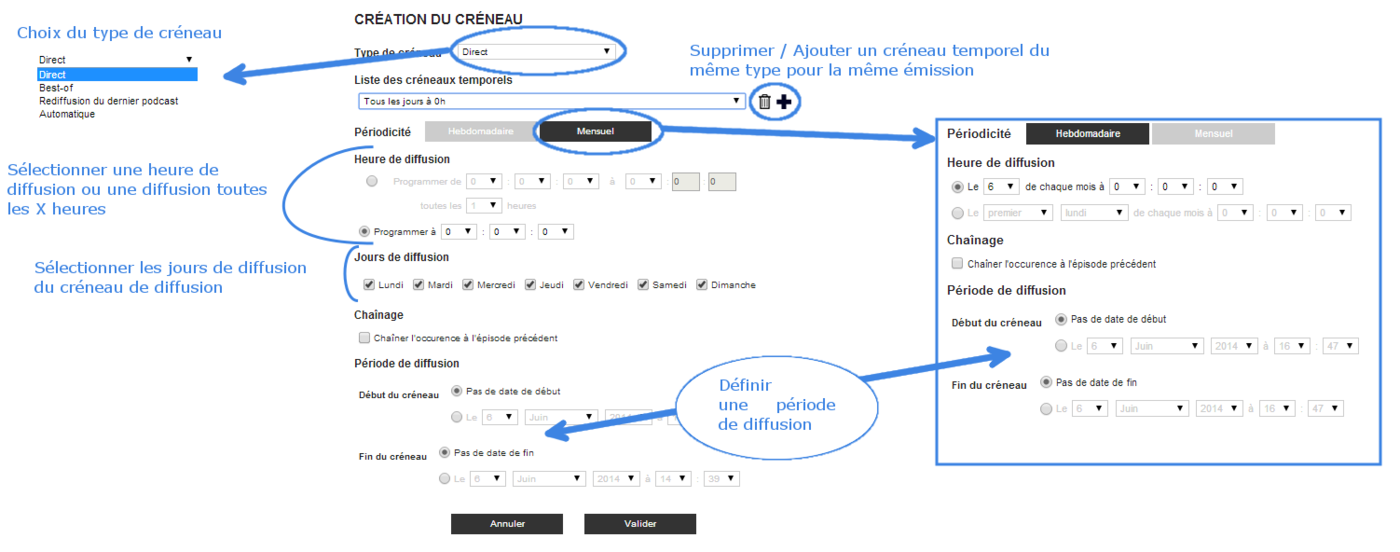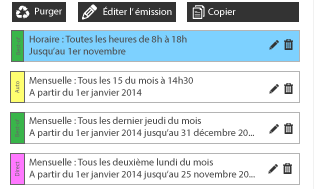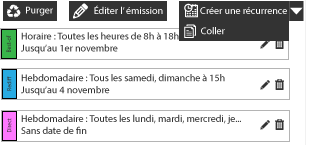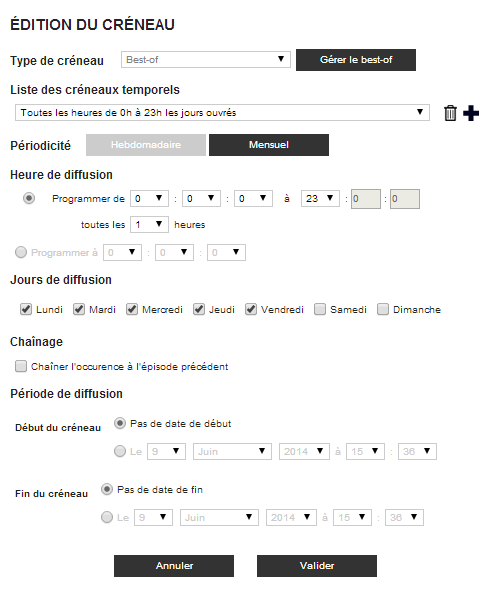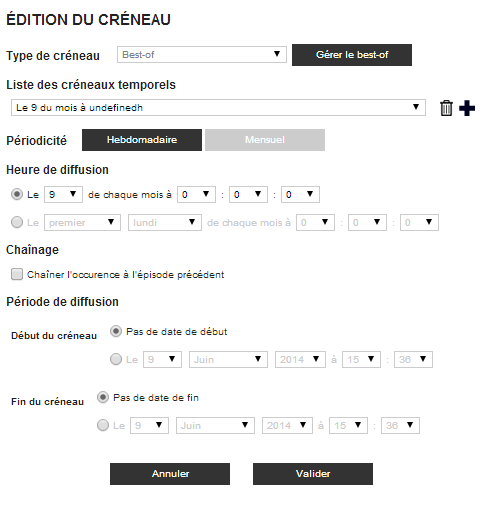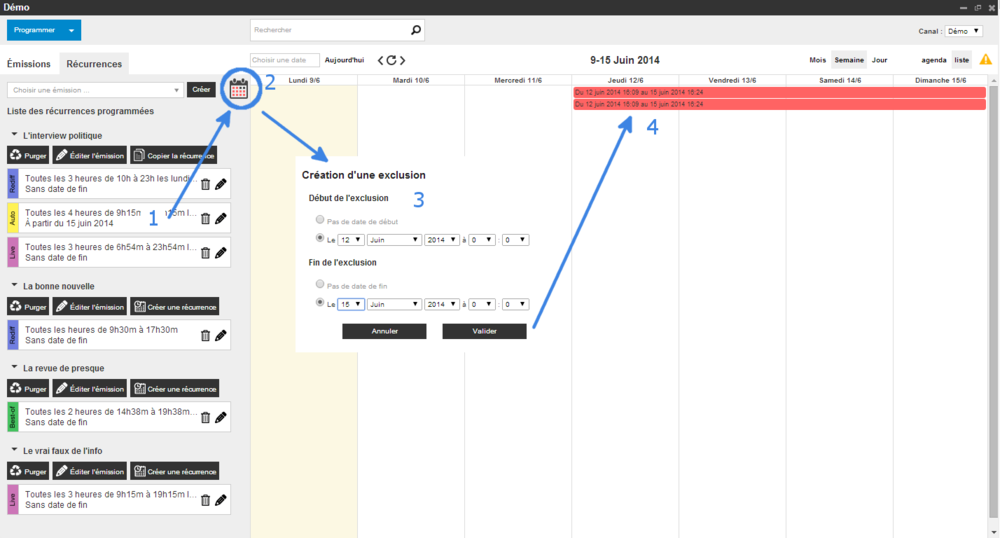Automatiser ma programmation : Différence entre versions
| Ligne 14 : | Ligne 14 : | ||
Pour répondre à vos besoins, vous disposez de quatre grandes familles de récurrence aussi appelées créneaux temporel | Pour répondre à vos besoins, vous disposez de quatre grandes familles de récurrence aussi appelées créneaux temporel | ||
| − | *[[Image:Famille.png|frame|left]]'''Le direct : '''Pour programmer vos émissions en direct | + | *[[Image:Famille.png|frame|left|Famille.png]]'''Le direct : '''Pour programmer vos émissions en direct |
*'''Les best-of: '''Pour diffuser une séléction d'anciens épisodes | *'''Les best-of: '''Pour diffuser une séléction d'anciens épisodes | ||
*'''La rediffusion du dérnier podcast''' | *'''La rediffusion du dérnier podcast''' | ||
| Ligne 199 : | Ligne 199 : | ||
#Depuis le bandeau de la grille, cliquezsur '''Récurrences''' | #Depuis le bandeau de la grille, cliquezsur '''Récurrences''' | ||
#Sélectionner votre émission puis cliquez sur créer. | #Sélectionner votre émission puis cliquez sur créer. | ||
| − | #[[Image:Creerbestof.png]] | + | #[[Image:Creerbestof.png]] |
| − | #Cliquez sur Gérer le Best-of: | + | #Cliquez sur Gérer le Best-of:<br>[[Image:EditionBestof.png]]<br> |
| − | + | #Sélectionnez les épisodes que vous souhaitez voir diffusé puis valider. | |
| − | # | + | #Configurez ensuite le créneau de diffusion. |
| − | # | + | #Valider, votre programation est terminé. |
| − | # | + | |
| − | + | ||
| − | |||
== Agir sur les chroniques à pool d'épisodes == | == Agir sur les chroniques à pool d'épisodes == | ||
Version du 9 juin 2014 à 15:43
Sommaire
- 1 L'automatisation de la programmation
- 2 Programmer une récurrence et àgir dessus
L'automatisation de la programmation
L'intérêt de la récurrence
En plus des chroniques, flashs infos et journaux de Radio France mis à votre disposition par Saooti, l'outil de récurrences vous permet de :
- construire une programmation d'épisodes régulièrement diffusés,
- réserver des créneaux de diffusion permanents dans la grille de programmation.
Sans les récurrences, le travail de programmation ne pourrait pas être réalisé manuellement.
Les quatre grandes familles de récurrence
Pour répondre à vos besoins, vous disposez de quatre grandes familles de récurrence aussi appelées créneaux temporel
- Le direct : Pour programmer vos émissions en direct
- Les best-of: Pour diffuser une séléction d'anciens épisodes
- La rediffusion du dérnier podcast
- Les émissions automatique: Pour programmer des épisodes en enregistré préalablement
Exemple d'une émission récurrente en direct:
Vous souhaitez diffuser un débat en direct une fois par semaine
- le mardi à 10h15
Vous souhaitez diffuser un journal d'information en direct
- Tous les jours du Lundi au Dimanche à 7h
- Tous les jours du Lundi au vendredi à 8h
- Tous les jours du Lundi au Dimanche à 12h
- Tous les jours du Lundi au Dimanche à 18h
Exemple d'une émission récurrente de type Best of:
Vous souhaitez rediffuser tous ou une partie des épsiodes d'une émission .
- Toutes les 3h de 9h à 18h pour chaque créneau un épisode différent sera diffusé.
Exemple de rediffusion du dernier podcast:
Vous souhaitez rediffuser plusieurs fois la même revue de presse dans la journée.
Quotidiennement du lundi au vendredi
- Toutes les heures de 8h30 à 10h30
- Tous les midi à 12h30
Exemple d'une émission récurrente automatisé:
Vous souhaitez mettre en place une revue de presse :
quotidienne du Lundi au Vendredi
- à 8h00 pour la presse quotidienne nationale,
- à 10h00 pour la presse quotidienne économique.
hebdomadaire le Samedi et le Dimanche
- à 10h00 pour les hebdomadaires parus la semaine courante,
- à 11h00 pour les actualités culturelles et de loisirs.
Chaque revue de presse sera constituée d'un épisode préalablement enregistré
et inséré dans une liste de diffusion. La programmation est réalisée via l'assistant de programmation.
Comprendre l'interface de gestion des récurrence dans le planning
Le principe de fonctionnement
La gestion des récurrences se fait dans un panneau sur le coté. Pour faire apparaître ce panneau il existe un bouton récurrence.
Lors de l'appel du panneau, la liste de toutes les émissions ayant déjà au moins une récurrence est visible (les émissions n'ayant aucun épisode visible dans la grille sont grisées), et pour chaque émission on peut voir la liste des récurrences déjà programmées. Celles qui n'ont pas d’occurrences dans la grille sont également grisées. Un clic sur un des créneaux met alors en exergue tous les épisodes correspondants à cette occurrence.
Toutes les occurrences sont éditables et supprimables. On peut également utiliser l'interface pour copier/coller des créneaux déjà existant. Enfin pour chaque émission il existe une fonction qui purge tous les créneaux dont la date de validité est échue.
Pour pouvoir programmer une récurrence, il faut que la fiche de l'émission existe, même si celle ci ne dispose d'aucun épisode. Pour savoir comment créer une émission reporter vous à la rubrique "Créer une émission"
Programmer une récurrence et àgir dessus
Programmer une récurrence ==
Sélectionnez dans la liste des émissions existantes celle dont vous voulez programmer la récurrence.
Pour ces créneaux, chaque épisode dispose :
- d'une date de démarrage au plus tôt, et
- de règles de diffusion hebdomadaire.
Gestion des récurrences
Gestion du copier/coller
Il est possible afin de gagner du temps d'effectuer des copier/coller d'occurrences. Pour ce faire, on sélectionne l'occurrence à copier puis on la copie via le menu du haut.
Une fois une occurrence copier le bouton créer devient un double bouton créer/copier. La gestion du copier/coller est indépendante de l'émission. On peut coller une récurrence d'une émission à l'autre.
Édition des créneaux de récurrence
L'édition et la création des créneaux de récurrence se fait avec la même popup.
Dans ce popup on peut régler, la récurrence ainsi que l’intervalle de temps durant lequel ce créneau est effectif.
Gestion des exceptions
La gestion des récurrences permet de créer automatiquement des épisodes. Mais pour différentes raison on peut vouloir ponctuellement changer le contenu d'un épisode prévu ou bien supprimer une ou plusieurs occurrences. Pour ce faire on utilise les exceptions.
Pour y accéder on utilise le calendrier et les assistants d'édition et de suppression. Au début de ces assistants, dans le cas d'un épisode issu d'un créneau, on a un message demandant si l'on veut créer une exception pour cet épisode.
Voici la marche à suivre:
1. Je choisis la réccurence sur laquelle je souhaite créer une exception.
2. Je clique sur le calendrier.
3. Je crée mon exclusion puis valide.
4. Mon exclusion est créé.
5. Pour révoquer une exclusion je clique dessus.
Gérer les Récurrences de type Best-of
Créer une récurrence de type best of
Pour programmer une récurrence de type best of, réalisez les tâches suivantes :
- Vérifier que votre compte est de type Editeur ou Administrateur.
- Accédez au Wikiradio manager.
- Depuis le menu Administration à droite de votre écran, sélectionnez Planning, puis le canal approprié.
La grille de programmation s'affiche. - Depuis le bandeau de la grille, cliquezsur Récurrences
- Sélectionner votre émission puis cliquez sur créer.

- Cliquez sur Gérer le Best-of:
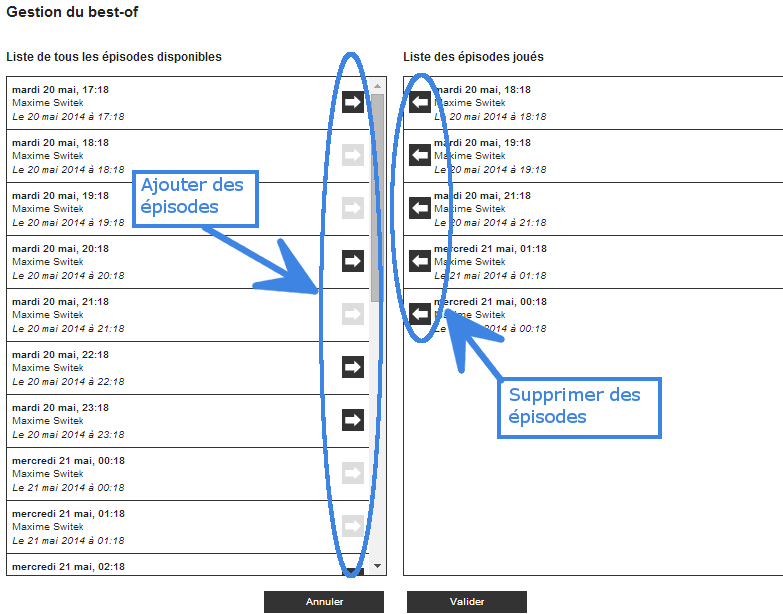
- Sélectionnez les épisodes que vous souhaitez voir diffusé puis valider.
- Configurez ensuite le créneau de diffusion.
- Valider, votre programation est terminé.
Agir sur les chroniques à pool d'épisodes
Agir sur les chroniques à démarrage d'épisodes programmé revient à :
- modifier les paramètres généraux de la chronique, et/ou
- modifier la programmation des créneaux de diffusion hebdomadaire, ou
- supprimer un épisode ou la chronique dans sa totalité.
Modifier une chronique à pool d'épisodes
Pour modifier une chronique à pool d'épisodes, réalisez les tâches suivantes :
- Vérifiez que votre compte est de type Editeur ou Administrateur.
- Accédez au Wikiradio manager.
- Depuis le menu Administration à droite de votre écran, sélectionnez Programmation, puis le canal approprié.
La grille de programmation s'affiche. - Repérez la chronique dont vous souhaitez modifier la programmation et cliquez pour afficher les menus d'édition tel qu'illustré ci-après.
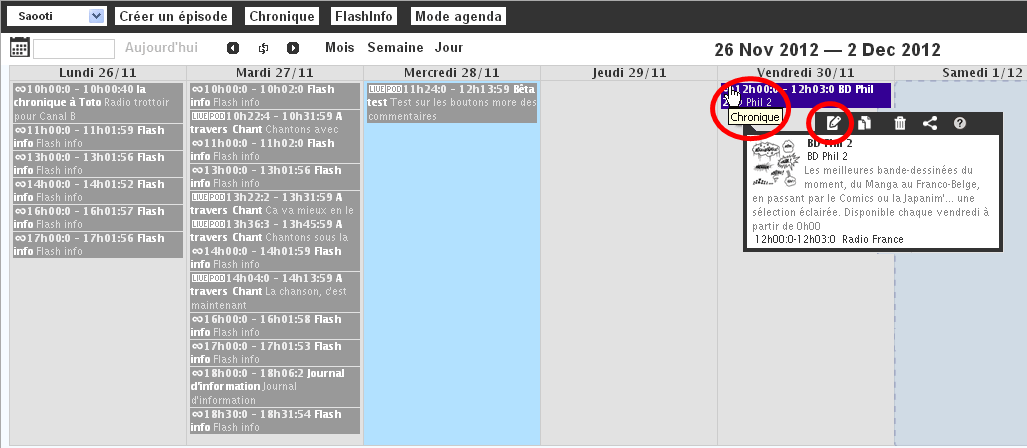
L'assistant de programmation s'affiche. - Vous accédez alors successivement :
- à l'écran 2/3 de l'assistant de programmation tel que décrit à partir de l'étape 7 de la procédure Créer une chronique à pool d'épisodes, puis
- à l'écran 3/3 de l'assistant de programmation tel que décrit à partir de l'étape 8 de la procédure Créer une chronique à pool d'épisodes. - Cliquez sur Fin pour terminer.
La grille de programmation est mise à jour.
Supprimer un épisode ou la chronique dans sa totalité
Pour supprimer la programmation d'une chronique, réalisez les tâches suivantes :
- Vérifier que votre compte est de type Editeur ou Administrateur.
- Accédez au Wikiradio manager.
- Depuis le menu Administration à droite de votre écran, sélectionnez Programmation, puis le canal approprié..
La grille de programmation s'affiche. - Repérer la chronique que vous souhaitez supprimer et cliquez pour afficher les menus d'édition tel qu'illustré ci-après.
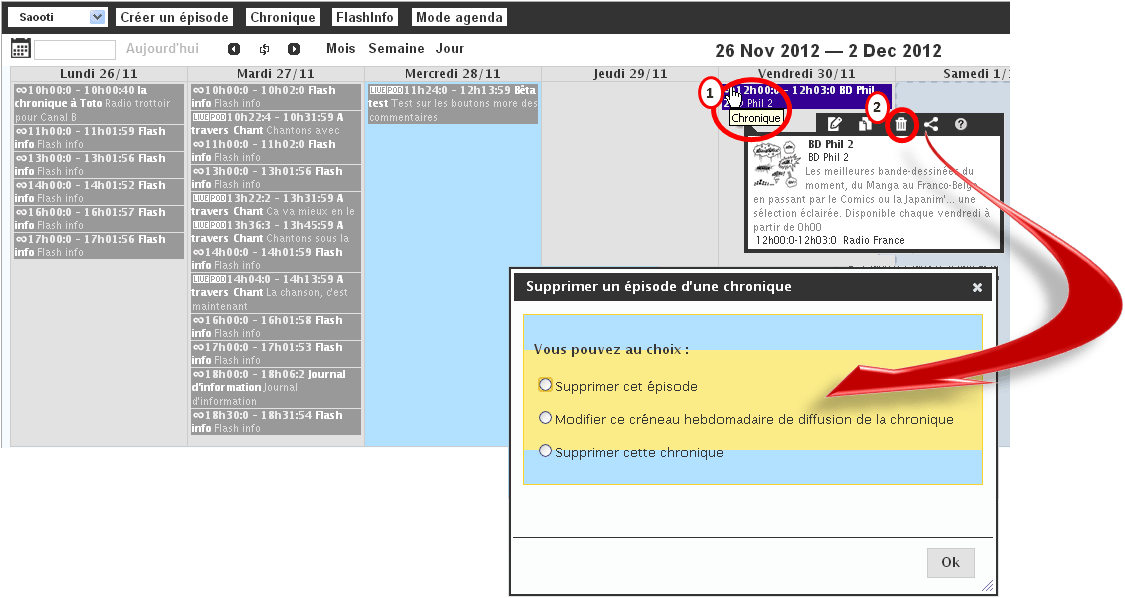
- Choisissez l'option appropriée et laissez-vous guider par l'assistant qui vous dirigera jusqu'à la conclusion de votre action.
- Fin.